windows操作系统截图,轻松掌握多种截图方法
Windows操作系统截图全攻略:轻松掌握多种截图方法
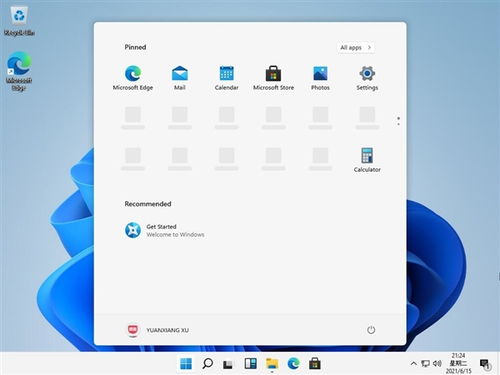
Windows操作系统作为全球最流行的计算机操作系统之一,其强大的功能和便捷的操作深受用户喜爱。其中,截图功能是日常使用中非常实用的一项功能。本文将详细介绍Windows操作系统中截图的各种方法,帮助您轻松掌握。
一、Windows自带的截图工具——Snipping Tool
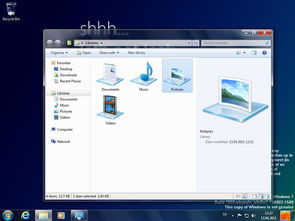
Snipping Tool是Windows自带的截图工具,功能强大且操作简单。以下是使用Snipping Tool进行截图的步骤:
点击开始菜单,选择“附件”中的“Snipping Tool”打开截图工具。
点击“新建”,鼠标左键点击开始位置,按住鼠标左键直到选定所有截图区域后松开。
截完图后,会自动显示在该工具的白板上,你可以选择保存、复制、邮件发送或是添加修改。
二、系统快捷键截屏
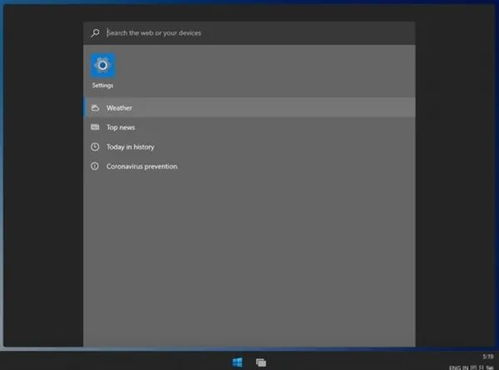
Print Screen:截取当前屏幕并储存在剪切板中。
Alt + Print Screen:截取当前活动窗口并储存在剪切板中。
Windows徽标键 + Print Screen:截取全屏并自动保存到此电脑,图片,屏幕截图下。
Win + Shift + S:可以选择截图区域的大小,CtrlV粘贴在word、微信等应用里。
三、第三方截图工具推荐
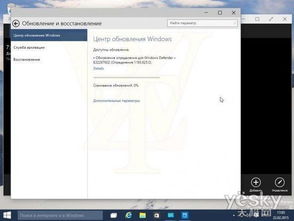
除了Windows自带的截图工具,市面上还有许多优秀的第三方截图工具,以下推荐几款:
FSCapture:一款轻量级幕截图录屏工具,支持截图、录屏、取色等功能。
QQ截图:功能丰富,操作简单,适合日常使用。
微信截图:与微信客户端集成,方便快捷。
四、截取超清原图
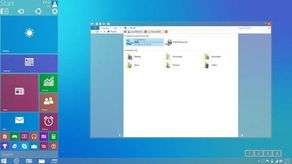
有时候,我们需要截取屏幕上的超清原图,以下是一个简单的方法:
按下键盘右上方显示“prtscr”或“Print Screen”的键,将整个屏幕的当前状态复制到剪切板。
打开Photoshop,按下Ctrl+N快捷键,弹出“新建”窗口,然后新建一个与你截取时分辨率相同大小的文档。
按下Ctrl+V快捷键进行粘贴,然后使用裁剪工具进行裁剪你要截取的区域。
最后,按下Ctrl+S保存就可以了。
Windows操作系统的截图功能非常强大,通过本文的介绍,相信您已经掌握了多种截图方法。在实际使用中,可以根据自己的需求选择合适的截图工具和方法,提高工作效率。
